휴대폰 또는 PC에서 줌 프로필 사진을 제거하는 방법

Zoom 프로필 사진을 제거하는 방법과 그 과정에서 발생할 수 있는 문제를 해결하는 방법을 알아보세요. 간단한 단계로 프로필 사진을 클리어하세요.
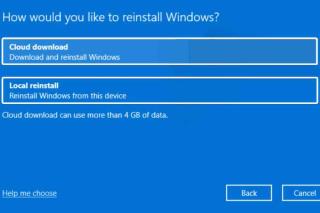
블로그 요약 – 최근에 운영 체제를 Windows 11로 업그레이드했지만 컴퓨터가 매우 복잡합니까? Windows 11을 공장 초기화하여 깨끗한 드라이브로 시작하고 컴퓨터의 최고의 성능을 즐기십시오.
Windows 11로 업그레이드하면 원치 않는 응용 프로그램과 정크 파일의 형태로 컴퓨터에 얼마나 많은 혼란이 있는지 상기할 수 있습니다. 이렇게 하면 컴퓨터의 성능이 저하될 뿐만 아니라 저장 디스크의 공간이 줄어듭니다. 시간이 지남에 따라 컴퓨터는 모든 종류의 파일, 앱, 캐시 및 사용자 로그로 채워집니다. 최신 Windows가 출시된 상태에서 최적의 성능으로 사용하려는 경우 Windows 11을 공장 초기화하는 것이 좋습니다. 이 블로그에서는 Windows 11을 초기화하는 방법에 대해 설명합니다.
Windows 11에서 공장 초기화는 무엇을 합니까?
Windows 11을 초기화하면 컴퓨터에 설치된 모든 응용 프로그램이 삭제됩니다. 또한 하드 드라이브의 데이터 도 삭제 하므로 중요한 모든 데이터를 백업하는 것이 좋습니다. 백업을 수행하려면 Right Backup, Google 드라이브, OneDrive와 같은 클라우드 서비스를 사용하거나 외장 하드 드라이브를 사용하여 파일 및 중요한 데이터를 저장할 수 있습니다.
다음 방법으로 Windows 11을 초기화하십시오.
공장 초기화 Windows 11 전에 염두에 두어야 할 몇 가지 사항
●파일을 완전히 백업하십시오.
●이 과정에서 설치된 모든 응용 프로그램이 삭제됩니다.
● 도중에 프로세스가 종료되지 않도록 컴퓨터를 연결하십시오.
Windows 11을 공장 초기화하는 방법
목차
1. 설정을 사용하여 Windows 11 공장 초기화-
Windows 11의 복구 옵션을 배우는 데 관심이 있다면 첫 번째 줄은 설정 방법을 사용하는 것입니다.
1단계 : 시작 메뉴로 이동하여 설정을 클릭 합니다 .
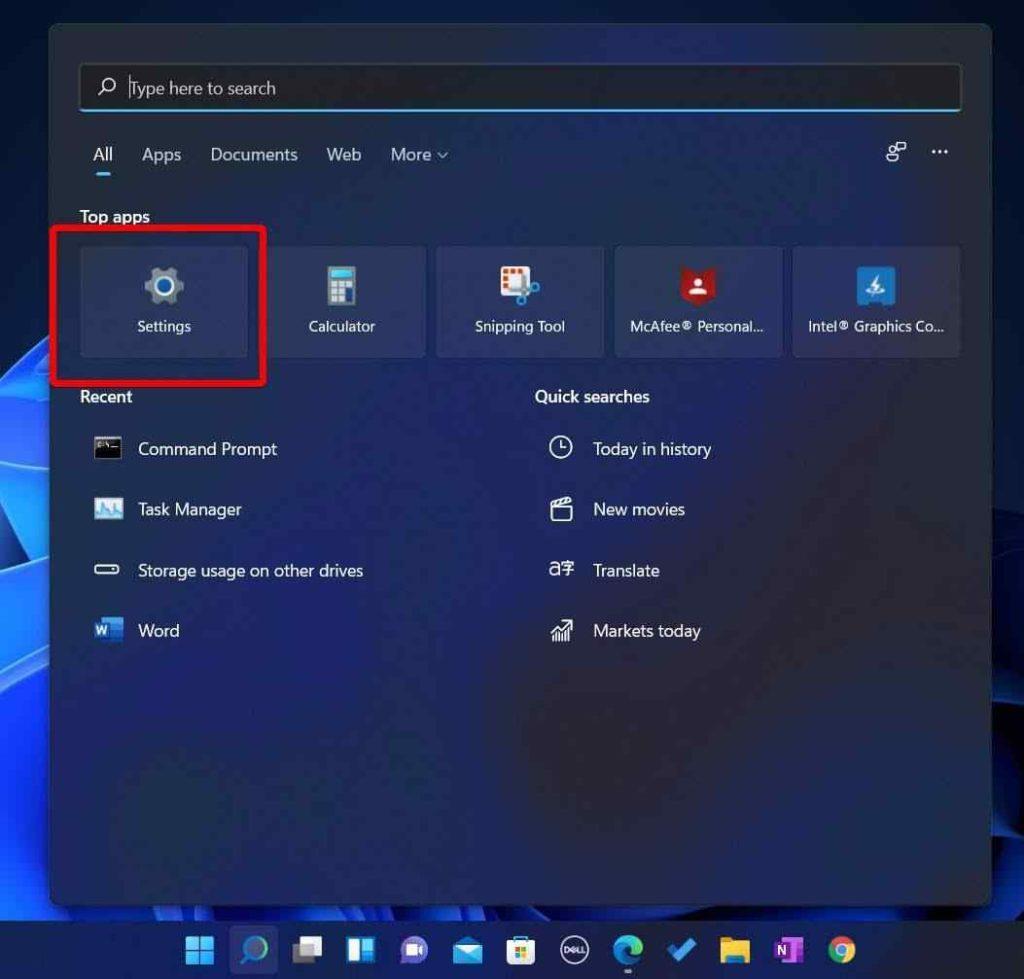
이미지 출처: Windowsreport.com
2단계 : 시스템 옵션 에서 오른쪽 의 복구 옵션으로 이동합니다 .
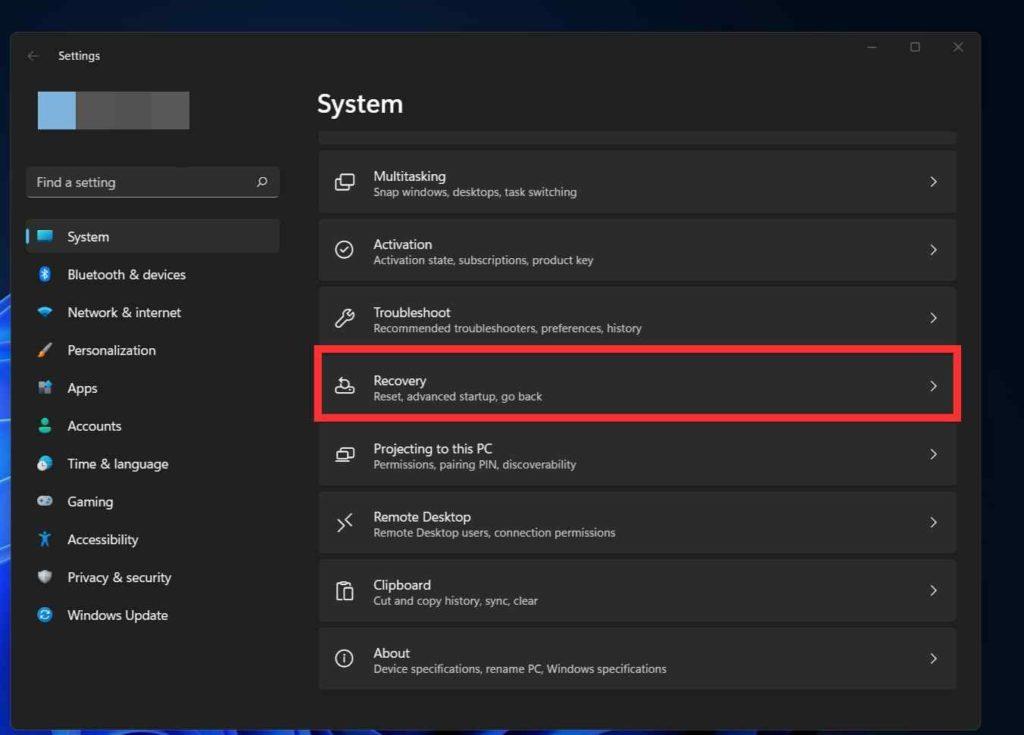
3단계 : 이 PC 초기화를 클릭합니다 .
4단계 : 이 옵션을 사용하면 컴퓨터의 모든 파일을 삭제할지 여부를 알려주는 경고 메시지가 나타납니다.
옵션을 선택한 다음
내 파일 유지 또는 모두 제거 프로세스를 진행합니다 .
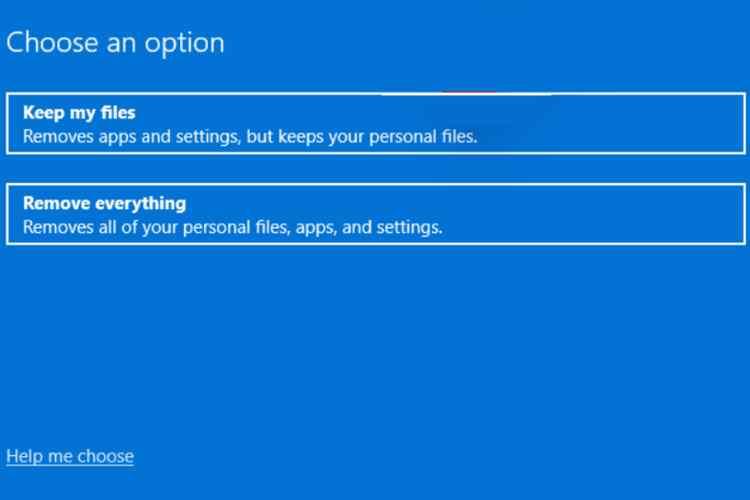
5단계 : 다음 페이지에서 Windows 11 이미지를 로컬로 다시 설치할지 아니면 클라우드 저장소에서 다시 설치할지 묻습니다. 이 두 가지 옵션을 선택하십시오.
클라우드 다운로드 또는 로컬 재설치
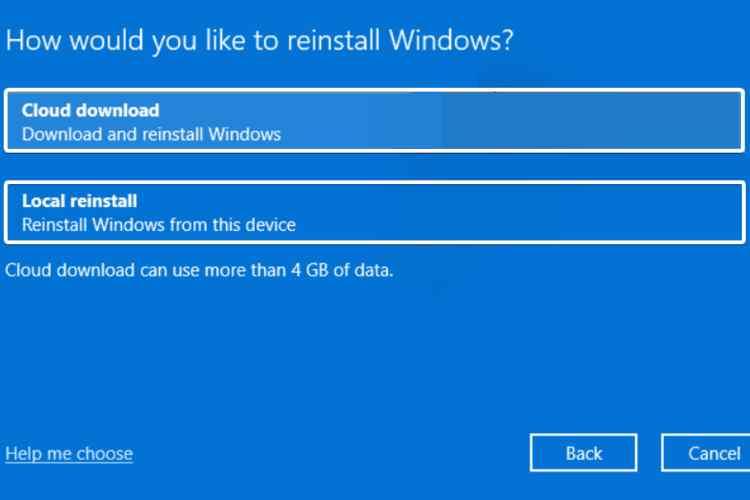
로컬 스토리지가 더 빠르고 클라우드 다운로드의 경우 빠른 속도의 인터넷 연결이 필요합니다.
6단계 : Windows 11을 공장 초기화하는 과정에서 컴퓨터에 있는 모든 파일을 삭제하도록 선택한 경우 추가 설정 옵션이 표시됩니다. 여기에서 설정 변경 에서 하드 드라이브를 완전히 지우는 옵션이 있습니다.
이제 Windows 다운로드 또는 데이터 정리 중에서 선택 하여 장치에서 완전히 다시 설치하거나 하드 드라이브를 지울 수 있습니다.
토글을 사용하여 옵션을 선택하고 확인 버튼을 클릭하여 앞으로 이동합니다.
7 단계 : 그것은 당신의 행동에 대한 요약 화면으로 다시 받아 다음을 클릭합니다 다음으로 진행합니다.
8단계 : 이제 재설정을 클릭합니다 .
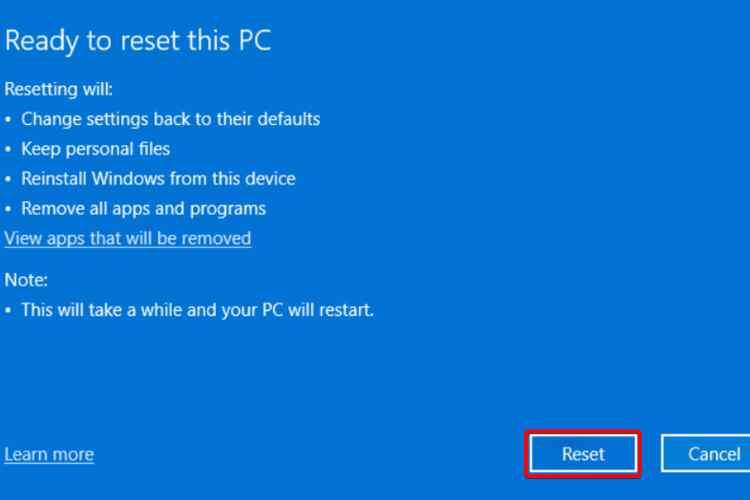
이 프로세스는 컴퓨터의 속도와 저장 공간에 따라 몇 분에서 몇 시간까지 걸릴 수 있습니다.
마무리-
따라서 다음의 간단한 단계에 따라 Windows 11이 설치된 컴퓨터를 재설정할 수 있습니다.
이 기사가 Windows 11을 재설정하는 방법을 배우는 데 도움이 되기를 바랍니다. 이 기사를 보다 유용하게 사용할 수 있도록 이 게시물에 대한 귀하의 견해를 알고 싶습니다. 귀하의 제안과 의견은 아래 의견 섹션에서 환영합니다. 소셜 미디어에서 기사를 공유하여 친구 및 다른 사람들과 정보를 공유하십시오.
우리는 당신의 의견을 듣고 싶습니다!
자주 묻는 질문-
Q1. 랩톱에서 Windows 11을 초기화하려면 어떻게 합니까?
시스템 오류를 해결할 방법을 찾고 있습니까? 공장 초기화는 옵션 중 하나입니다. 블로그에 제공된 단계에 따라 랩톱에서 Windows 11을 쉽게 초기화할 수 있습니다.
Q2. Windows를 공장 설정으로 재설정하는 방법은 무엇입니까?
설정> 시스템> 복구> 이 PC 초기화로 이동하십시오. 화면의 지시에 따라 데이터를 정리하거나 파일을 보관할 옵션을 선택하기만 하면 됩니다. 이 단계를 수행하기 전에 데이터를 백업해야 합니다.
Q3. Windows를 공장 초기화하면 어떻게됩니까?
공장 초기화는 컴퓨터를 새 상태로 만듭니다. Windows PC를 재설정하려면 저장소를 완전히 백업해야 합니다. 공장 초기화는 데이터가 삭제될 가능성이 있는 컴퓨터에 설치된 모든 것을 제거합니다.
관련 주제-
Windows 11에서 Windows 10으로 다운그레이드하는 방법
Windows 11에서 파일 탐색기 검색 기록을 비활성화하는 방법
Zoom 프로필 사진을 제거하는 방법과 그 과정에서 발생할 수 있는 문제를 해결하는 방법을 알아보세요. 간단한 단계로 프로필 사진을 클리어하세요.
Android에서 Google TTS(텍스트 음성 변환)를 변경하는 방법을 단계별로 설명합니다. 음성, 언어, 속도, 피치 설정을 최적화하는 방법을 알아보세요.
Microsoft Teams에서 항상 사용 가능한 상태를 유지하는 방법을 알아보세요. 간단한 단계로 클라이언트와의 원활한 소통을 보장하고, 상태 변경 원리와 설정 방법을 상세히 설명합니다.
Samsung Galaxy Tab S8에서 microSD 카드를 삽입, 제거, 포맷하는 방법을 단계별로 설명합니다. 최적의 microSD 카드 추천 및 스토리지 확장 팁 포함.
슬랙 메시지 삭제 방법을 개별/대량 삭제부터 자동 삭제 설정까지 5가지 방법으로 상세 설명. 삭제 후 복구 가능성, 관리자 권한 설정 등 실무 팁과 통계 자료 포함 가이드
Microsoft Lists의 5가지 주요 기능과 템플릿 활용법을 통해 업무 효율성을 40% 이상 개선하는 방법을 단계별로 설명합니다. Teams/SharePoint 연동 팁과 전문가 추천 워크플로우 제공
트위터에서 민감한 콘텐츠를 보는 방법을 알고 싶으신가요? 이 가이드에서는 웹 및 모바일 앱에서 민감한 콘텐츠를 활성화하는 방법을 단계별로 설명합니다. 트위터 설정을 최적화하는 방법을 알아보세요!
WhatsApp 사기를 피하는 방법을 알아보세요. 최신 소셜 미디어 사기 유형과 예방 팁을 확인하여 개인 정보를 안전하게 보호하세요.
OneDrive에서 "바로 가기를 이동할 수 없음" 오류를 해결하는 방법을 알아보세요. 파일 삭제, PC 연결 해제, 앱 업데이트, 재설정 등 4가지 효과적인 해결책을 제공합니다.
Microsoft Teams 파일 업로드 문제 해결 방법을 제시합니다. Microsoft Office 365와의 연동을 통해 사용되는 Teams의 파일 공유에서 겪는 다양한 오류를 해결해보세요.








